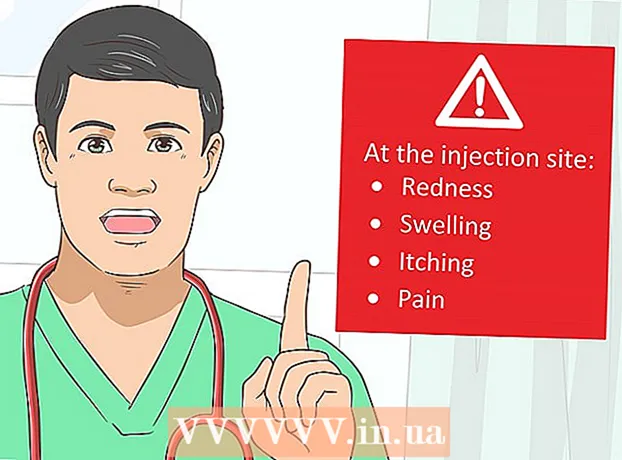作者:
Judy Howell
创建日期:
6 七月 2021
更新日期:
23 六月 2024

内容
Cookie(也称为Web cookie,浏览器cookie或HTTP cookie)是由用户的Web浏览器存储的一段文本。 Cookie可以用于密码验证,存储网站偏好设置,购物车中的内容或其他内容。要允许Firefox中的cookie,请完成以下步骤。
踩
方法1之2:在Mac上允许Cookie
- 打开Firefox。
- 点击左上方的“ Firefox”。
- 单击“首选项”。
- 点击“隐私”。
- 如果要允许所有cookie,请选择“ Firefox将记住历史记录”。
- 如果要控制Firefox允许和不允许的操作,请选择“ Firefox将使用历史记录的自定义设置”。 查看选项,然后选择您希望Firefox记住的内容。
- 您也可以指定例外,这样您不想在您的计算机上存储cookie的网站。
方法2之2:在Windows计算机上允许cookie
- 打开Firefox。
- 单击“工具”,然后单击“选项”。
- 在“选项”对话框中单击“隐私”。
- 在“ Firefox将”下拉菜单中,单击“使用自定义设置历史记录”。
- 选择“接受来自网站的cookie”。
- 单击确定。